Voorbeeld 1: Een website oproepen
Wilt u een externe applicatie aansturen, van informatie voorzien of gewoon Windows op een bepaald moment een opdracht geven? In deze tutorial beschrijven we hoe u een website kunt openen of uw luidsprekers kunt dempen voor de duur van het gesprek voor inkomende en uitgaande gesprekken. Deze voorbeelden kunnen worden toegepast op alle programma's die via programmaparameters aanroepen.
1. Open TAPICall-instellingen.
Klik op het pictogram TAPICall-phone in uw taakbalk, vervolgens op [Settingen...] en selecteer de sectie [Expertinstellingen]. Het menu-item [Externe programma's] bevindt zich nu aan de linkerkant
2. Maak een nieuw item
Maak een nieuw item door te klikken op [New Command]
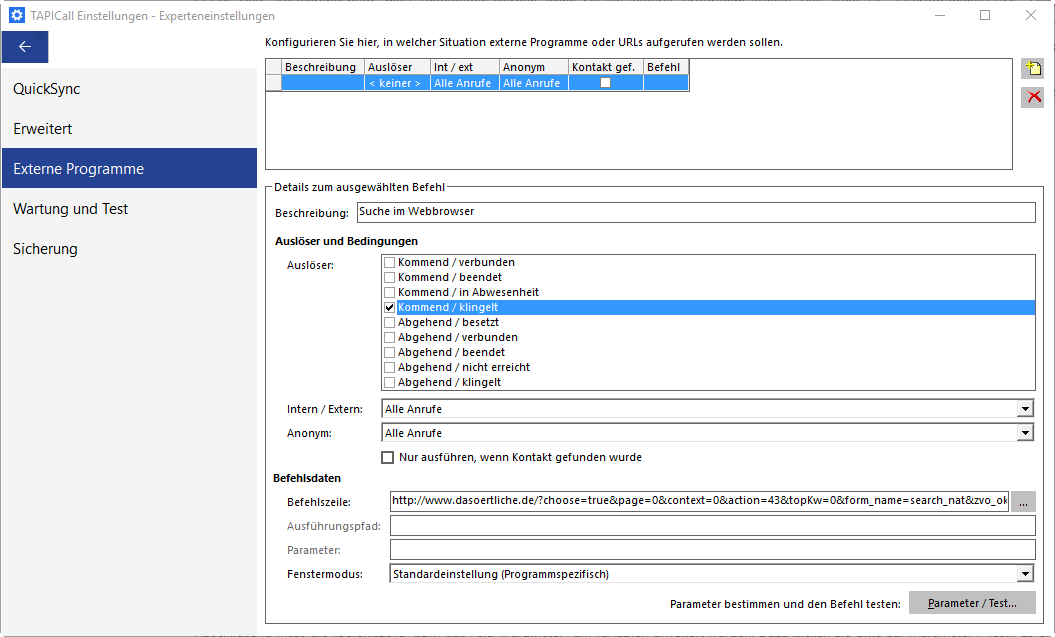
Het item wordt in het onderste deel van het venster bewerkt.
- Voer een betekenisvolle tekst in voor "Description“.
- Vink "Trigger“" aan volgens uw vereisten.
- Met Intern/Extern“ kun je onderscheiden of je wordt gebeld door iemand in huis of door een andere aansluiting. Als er bijvoorbeeld een intranet opengaat als je gebeld wordt door je collega, vink dan “Intern“.
Als u wordt gebeld door iemand die zijn nummer heeft onderdrukt, kunt u onder "Anonmyn“" aangeven of deze oproepen moeten worden geëvalueerd of niet. Het heeft meestal geen zin om de actie op anonieme oproepen uit te voeren - De actie wordt beschreven in de "Opdrachtregel “" of het programma is geselecteerd. In ons voorbeeld willen we een website met de naam "dasoertliche.de“ openen met zoekresultaten voor de beller. Daarom voeren we het volgende in de regel : in http://www.dasoertliche.de/?zvo_ok=0&choose=true&page=0&context=0&action=43&topKw=0&form_name=search_nat&book=397&kw= . Deze regel hebben we gekopieerd uit de adresregel van de browser nadat we een zoekopdracht hadden gestart. Als u bijvoorbeeld een EXE wilt openen, moet het bestand hier staan. U kunt het programma met […] aan de rechterkant selecteren of de bestandsnaam invoeren, bijv. “CRMStart.exe“
- Het veld Uitvoeringspad“ moet worden opgegeven als u een ander programma kiest. Dit kan bijvoorbeeld "C:ProgramCRM“" zijn. In ons voorbeeld is het veld echter grijs omdat de standaardbrowser automatisch wordt geopend door in de opdrachtregel "http://“" in te voeren.
- Als het programma kan of moet worden verwerkt vanuit het uitvoeringspad "Paramater“, kunnen deze hier worden opgegeven, bijvoorbeeld" -oeffnekunde006422898000“. Dit verschilt individueel, afhankelijk van het programma. Ook hier hoeven we niets in ons voorbeeld op te geven, omdat de "http: // “ de standaardbrowser oproept vanaf de opdrachtregel. Als een EXE is geselecteerd, worden de variabelen aan de EXE gegeven en zijn daarom verplicht
- Ten slotte kunt u onder “Venstermodus “, aanpassen hoe het venster moet worden geopend.
3. Stel de parameters in
Ten slotte moet het veld "Command Line“" of het veld "Parameter“" worden uitgebreid met variabelen. Klik hiervoor op [parameter / Test]. Er wordt een venster geopend dat er anders uitziet afhankelijk van de informatie in de opdrachtregel, maar dat altijd op dezelfde manier kan worden gebruikt.
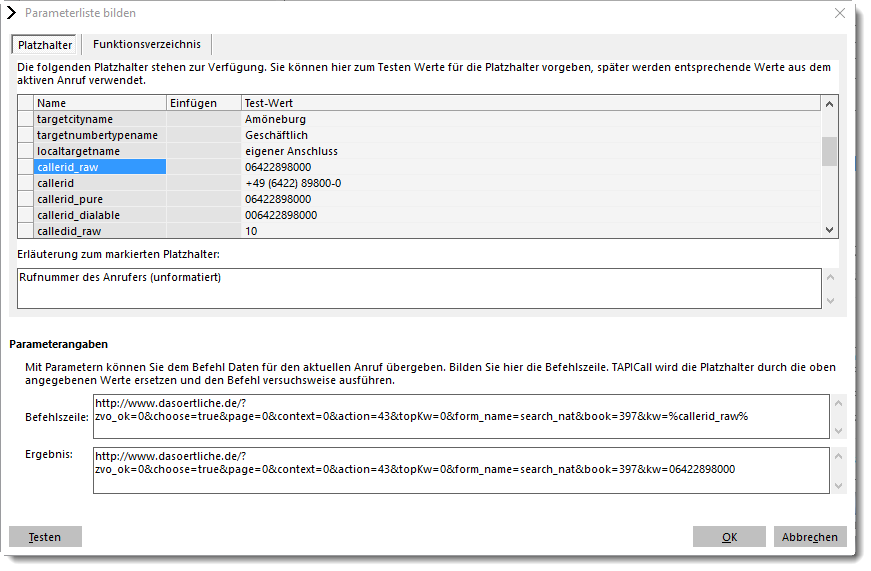
Navigeer met de cursor in het witte veld naar de gegevens die moeten worden vervangen of aangevuld met parameters. Selecteer vervolgens de parametervoorbeelden uit de bovenstaande lijst door te klikken op "Insert“. Bijvoorbeeld: "%targetid_raw%“ uit. In het veld "Result“" ziet u het voorbeeld van de opdracht. Klik op [OK] om het venster te sluiten.
Voorbeeld 2: Dempen tijdens een oproep
Wilt u een externe applicatie aansturen, van informatie voorzien of gewoon Windows op een bepaald moment een opdracht geven? In deze zelfstudie beschrijven we hoe u een website opent voor inkomende en uitgaande oproepen of hoe u uw luidsprekers dempt voor de duur van de oproep. Deze voorbeelden kunnen worden toegepast op alle programma's die via programmaparameters aanroepen.
1. Open TAPICall-instellingen.
Klik op het pictogram TAPICall-phone in uw taakbalk, vervolgens op [Settingen...] en selecteer de sectie [Expertinstellingen]. Het menu-item [Externe programma's] bevindt zich nu aan de linkerkant
2. Maak een nieuw item
Maak een nieuw item door te klikken op [New Command]
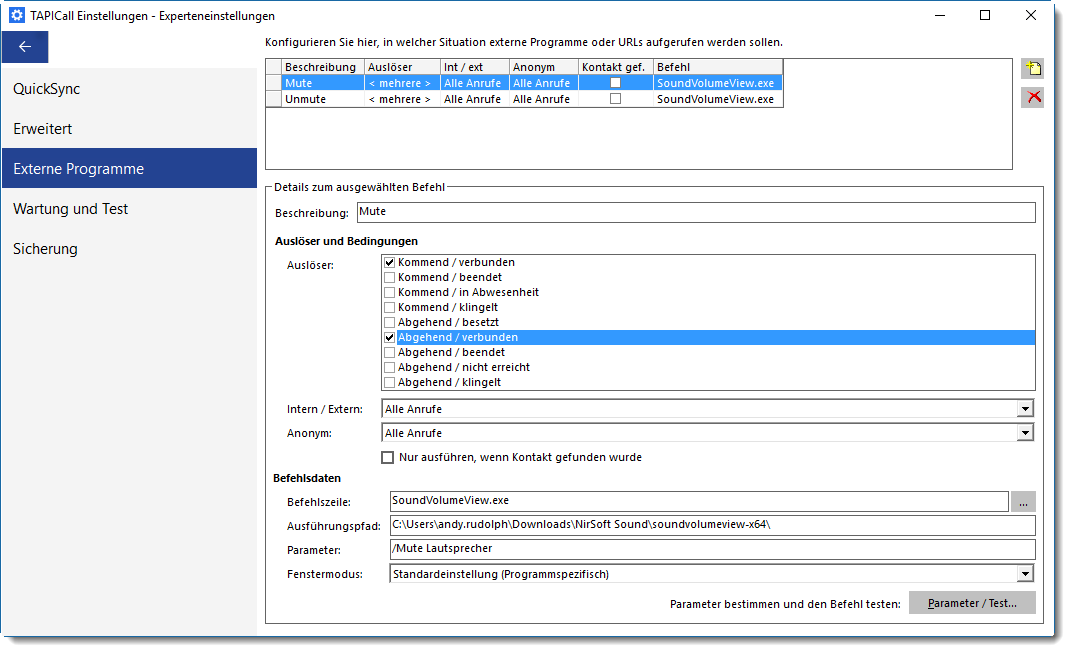
Het item wordt in het onderste deel van het venster bewerkt.
- Laad de tool "SoundVolumeView“ onder : nirsoft.net/utils/sound_volume_view.html download en pak alle bestanden uit in een map naar keuze (in dit voorbeeld hebben we gewoon de map Download-) genomen om te testen
- Ga in de TAPICall--instellingen naar de categorie "Expertinstellingen“" en open de pagina “Externe programma's. Daar configureert u twee acties door op de knop “Nieuw”- te klikken rechts van het overzicht:
Dempen bij inkomende / uitgaande oproep
Beschrijving: „Mute“ ( in principe elke )
Trigger: Binnenkomend / overgaand en uitgaand / overgaand
Opdrachtregel :
Uitvoeringspad: C:Usersandy.rudolphDownloadsNirSoft Soundsoundvolumeview-x64 (Uw pad kan anders zijn)
Parameter : / Mute-luidspreker
Window mode: standaardinstelling - Dempen opheffen na ophangen
Beschrijving: „Unmute“
Trigger: Komend / beëindigd en uitgaand / beëindigd
Opdrachtregel :
Uitvoeringspad: C:Usersandy.rudolphDownloadsNirSoft Soundsoundvolumeview-x64 (Uw pad kan anders zijn)
Parameter: / Geluid dempen opheffen
Window mode: standaardinstelling
3. Stel de parameters in
In dit geval hoeven er geen aanvullende parameters te worden geconfigureerd, omdat alle instellingen al in het opdrachtgegevensmasker zijn gemaakt.